Hoe stel je een PDF factuur in met WordPress / WooCoommerce?
Als je een webshop runt ben je vaak verplicht om facturen te sturen naar je klant. Het is een grote klus om per bestelling een factuur aan te maken. Gelukkig zijn er tal van plug-ins waarbij er tijdens een bestelling automatisch een factuur wordt aangemaakt. Deze website en webshop van WordPress gebruikt de volgende plug-ing:
De plug-in om facturen te maken in WooCommerce is gratis . De betaalde versie bevat meer opties.
Hoe stel je een automatische factuur in?
Volg de volgende stappen om automatische facturatie toe te voegen in je WordPress/WooCommerce webshop:
- Ga in het dashboard van WordPress naar plug-ins
- Zoek naar een nieuwe plugin: WooCommerce PDF Invoices & Packing Slips
- Klik op nu installeren
- Klik op activeren
- Stel de factuur in:
- Ga naar WooCommerce
- Ga naar PDF facturen
- Voeg wanneer gewenst een logo toe
- Voeg toe: Shopgegevens, Shop adres, Algemene voorwaarden en overige informatie
- Voeg ook nog toe: KvK-nummer, Btw-id & Bankrekeningnummer (verplicht)
Voorbeeldfactuur PDF in WordPress/WooCoommerce
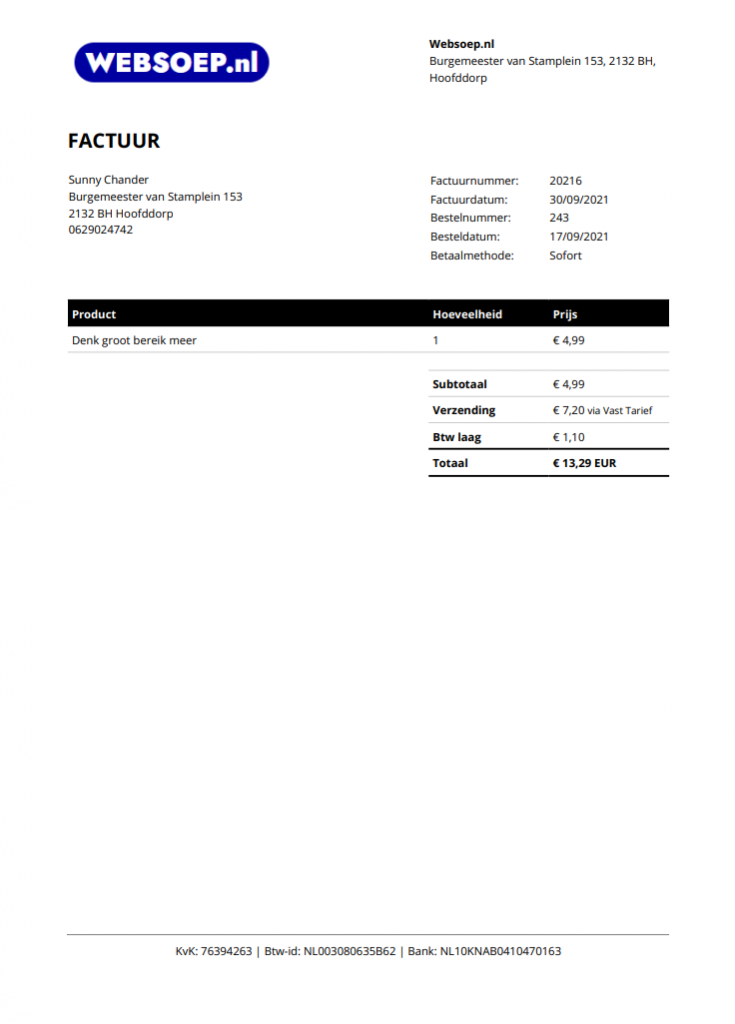
Factuuropties
De volgende opties zijn beschikbaar in de plugin:
- Automatische PDF tijdens een bestelling
- Download de facturen vanuit de accountgegevens (klant)
- Facturen in bulk aanmaken
- Opmaak van facturen aanpassen in HTML en CSS
- Doorlopende factuurnummers (vereiste Belastingdienst)
- De betaalde versie heeft nog meer opties
Belastingdienst en Kleine Ondernemersregeling
Als je pas begint met een webshop en nog niet veel omzet hebt dan kan het handig zijn om de “KleineOndernemersRegeling” aan te vragen bij de Belastingdienst. Je betaalt dan namelijk geen omzetbelasting tot een omzet van €20.000,-
Als je geen omzetbelasting hoeft af te dragen dan ben je soms nog steeds verplicht om facturen te maken. Je moet op je facturen de volgende zin zetten:
Onder de instellingen van de PDF facturen kan je bij de extra velden de bovenstaande zin invullen.
